WPS 演示中如何插入流程图并调整样式?
目录导读
- 流程图在演示中的重要性
- 在WPS演示中插入流程图的步骤
- 流程图样式调整技巧
- 流程图布局与对齐方法
- 常见问题解答
- 专业流程图制作建议
在现代办公和学术演示中,流程图已成为表达思路、展示流程不可或缺的工具,无论是项目规划、业务流程图解还是算法说明,清晰直观的流程图能让观众迅速理解复杂信息,作为一款功能强大的办公软件,WPS演示提供了完善的流程图制作功能,让用户能够轻松创建专业级流程图,本文将详细介绍在WPS演示中插入并美化流程图的完整方法。
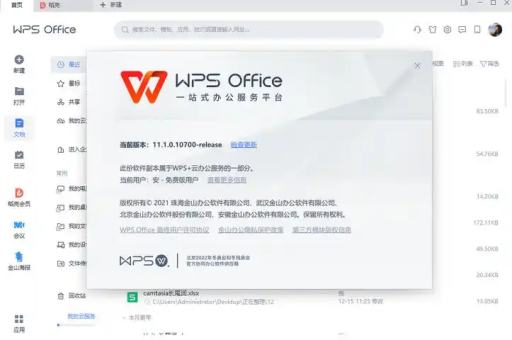
流程图在演示中的重要性
流程图是一种用图形表示算法或流程的方法,它通过一系列相互连接的符号和箭头,直观展示过程中各个步骤之间的逻辑关系,在商业演示中,流程图可以帮助解释复杂的工作流程、决策过程或项目进度;在教学领域,它能清晰展示思维过程和知识结构;在技术报告中,流程图是描述算法和系统操作的标准化方式。
使用流程图的主要优势包括:
- 提高信息理解效率:视觉化表达比纯文字描述更易理解
- 揭示流程中的问题:通过图形化展示,容易发现流程瓶颈和冗余步骤
- 标准化沟通:使用统一符号,减少沟通误解
- 提升演示专业度:精心设计的流程图让演示更加专业、可信
在WPS演示中插入流程图的步骤
使用SmartArt功能创建流程图
- 打开WPS演示,选择需要插入流程图的幻灯片
- 点击顶部菜单栏的"插入"选项卡
- 找到并点击"SmartArt"按钮(通常在插图区域)
- 在弹出的对话框中,选择"流程"类别
- 浏览并选择适合的流程图模板,点击"确定"
- 选中的流程图将插入到当前幻灯片中
- 在左侧文本窗格中输入各个步骤的内容
- 如需添加步骤,可右键点击某一形状选择"添加形状"
使用形状工具手动创建流程图
- 在"插入"选项卡中,点击"形状"按钮
- 从下拉菜单中选择流程图专用符号(矩形表示过程、菱形表示决策等)
- 在幻灯片上拖动鼠标绘制第一个形状
- 重复上述步骤,添加流程所需的所有形状
- 点击"插入"→"形状"→"线条"添加连接线
- 使用箭头或肘形连接符连接各个形状
导入外部流程图
- 如果你已有在其他软件中创建的流程图,可以将其导入WPS演示
- 点击"插入"→"图片",选择流程图图像文件
- 或者直接复制其他程序中的流程图,粘贴到WPS演示中
流程图样式调整技巧
插入流程图后,美化调整是提升视觉效果的关键步骤:
调整整体颜色方案
- 选中流程图,点击出现的"SmartArt设计"或"绘图工具"选项卡
- 找到"更改颜色"按钮,选择预设的颜色组合
- 或者手动设置:选中单个形状,使用"形状填充"工具自定义颜色
修改形状样式
- 选中需要修改的形状(可按住Ctrl键多选)
- 在"绘图工具"格式选项卡中,使用"形状样式"库快速应用预设样式
- 通过"形状填充"、"形状轮廓"和"形状效果"细化调整
- 设置渐变填充、阴影、发光等效果提升立体感
文本格式调整
- 双击形状内的文本直接编辑内容
- 选中文本,使用"开始"选项卡中的字体工具调整字号、颜色
- 通过"段落"工具设置文本对齐方式和行距
- 使用"文本效果"添加艺术字效果(适度使用)
连接线样式美化
- 选中连接线,在"绘图工具"格式选项卡中调整
- 使用"形状轮廓"更改线条颜色、粗细和样式
- 对于箭头,使用"箭头"选项设置箭头样式和大小
- 调整连接点的位置,确保线条流畅连接
流程图布局与对齐方法
专业流程图不仅需要美观,还需要严谨的布局:
使用对齐工具
- 选中多个需要对齐的形状(按住Ctrl键多选)
- 在"绘图工具"格式选项卡中,点击"对齐"按钮
- 选择适合的对齐方式:左对齐、右对齐、顶端对齐等
- 使用"横向分布"或"纵向分布"确保形状间距均匀
组合相关元素
- 选中所有属于同一流程图的形状和连接线
- 右键点击选择"组合"→"组合"
- 这样可以将整个流程图作为一个单元移动或调整大小
- 需要修改时,可随时"取消组合"
层级调整
- 当形状重叠时,使用"置于顶层"/"置于底层"调整显示顺序
- 在"绘图工具"格式选项卡的"排列"区域找到这些工具
使用参考线和网格
- 在"视图"选项卡中,勾选"网格线"和"参考线"
- 这些视觉辅助工具能帮助精确放置流程图元素
- 可在"WPS演示"→"选项"→"高级"中调整网格设置
常见问题解答
Q:在WPS演示中制作的流程图能否导出为独立图片? A:可以,右键点击流程图,选择"另存为图片",即可将流程图保存为PNG、JPG等格式的图片文件,方便在其他地方使用。
Q:如何制作垂直方向的流程图? A:选中整个流程图,在"SmartArt设计"选项卡中找到"布局"选项,选择垂直方向的布局,如使用形状手动创建,只需按垂直方向排列形状即可。
Q:为什么我的连接线不能正确粘附到形状上? A:确保使用"插入"→"形状"中的连接线工具(特别是那些带有黄色调整点的线条),这些连接线专为流程图设计,能够自动粘附到形状的连接点上,绘制时从第一个形状的边缘开始拖动到第二个形状的边缘。
Q:如何在流程图中添加、删除或重新排序步骤? A:对于SmartArt流程图,最简便的方法是使用左侧的文本窗格—按Enter添加新项,按Tab键降级,按Shift+Tab升级,按Backspace删除,对于手动创建的流程图,需要手动添加形状并调整连接。
Q:WPS演示中的流程图功能与PPT有何差异? A:WPS演示的流程图功能与PPT非常相似,操作逻辑基本一致,WPS的界面更加简洁,对中文用户更友好,且完全免费,如果你熟悉PPT的流程图制作,在WPS下载后能快速上手。
专业流程图制作建议
要制作出既美观又实用的流程图,请遵循以下专业建议:
保持一致性
- 在整个流程图中使用相同的形状表示相同类型的操作
- 保持统一的颜色方案、字体和线条样式
- 确保所有形状大小相近,间距均匀
注重可读性
- 控制流程图复杂度,单一流程图最好不超过15个形状
- 如流程过于复杂,考虑分解为多个子流程图
- 确保文字简洁明了,避免在形状内填入过多文本
- 使用足够的空白,避免拥挤
遵循流程图绘制规范
- 标准流程图符号:矩形(过程/操作)、菱形(决策)、椭圆(开始/结束)、平行四边形(输入/输出)
- 流向通常从左到右、从上到下
- 决策点应只有两个出口(是/否)
- 连接线尽量避免交叉,必要时使用桥接符号
利用WPS演示的进阶功能
- 使用"选择窗格"管理复杂流程图中的多个对象
- 利用"格式刷"快速统一不同元素的样式
- 为复杂流程图添加"动画"效果,逐步展示流程步骤
- 使用"超链接"将流程图的不同部分连接到其他幻灯片
通过掌握以上技巧,你可以在WPS官网提供的演示软件中创建出专业级的流程图,显著提升演示效果,好的流程图应该在不需额外解释的情况下,让观众一目了然地理解整个过程,多加练习,你将能够快速制作出既美观又实用的流程图,使你的演示在专业性和视觉效果上都更上一层楼。






